前言:利用别人的方法、知识、经历或精神成为你自己,不思考不实践不总结不反馈,就不会变成你的。
1.下载
(1)打开https://dev.mysql.com/downloads/mysql/,下拉,根据个人需求选择合适的版本,我的是Windows10 64位此次选择5.6版本
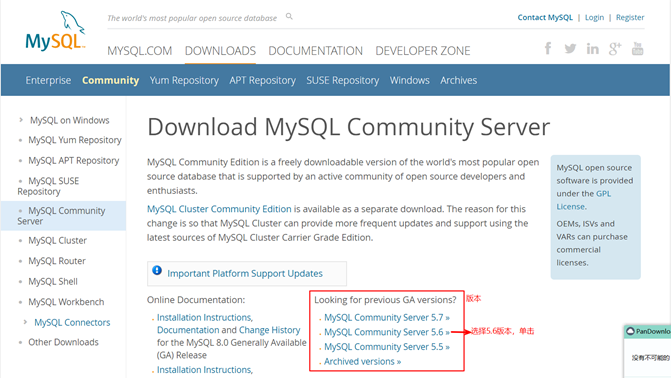
(2)单击5.6版本,往下拉,根据系统选择对应的版本,本人选择64位的,该包是免安装包,需要自己配置环境,官方给的是免安装包,
有图形化安装版可以到这个网址http:/ /www.pc6.com/softview/SoftView_41452.html下载,新手建议先使用图形化安装版
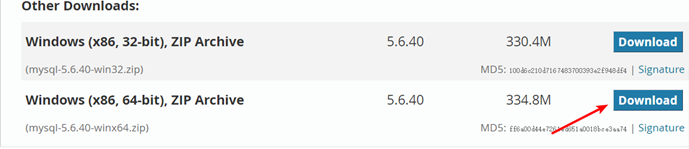
(3)单击No thanks, just start my download.
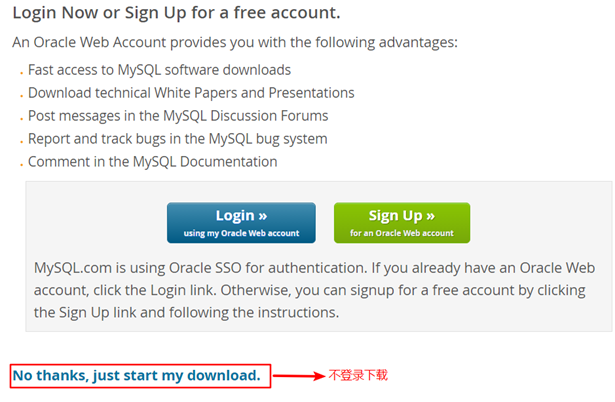
(4)弹出下载界面,自定义下载路径,然后下载
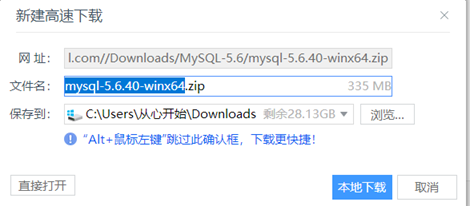
(5)解压指定的目录下,不建议放在C盘或桌面上,最好放在其他盘上
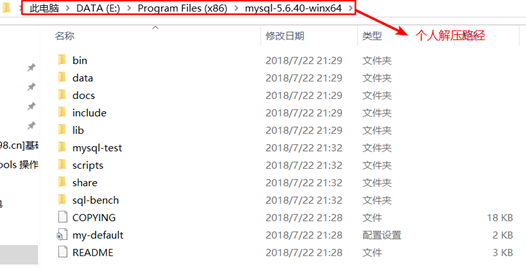
2.安装
(1)依次操作:计算机–右键–属性–高级系统设置–环境变量

(2)新建,变量名取Path,变量值即原来解压该软件的路径下的bin目录,点击确定(注意加上\bin)
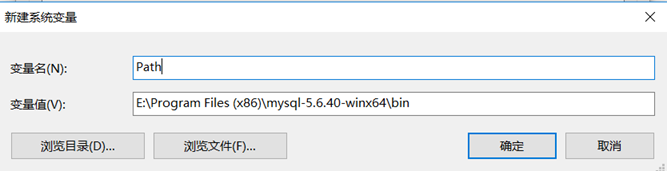
(3)在安装目录下新建文本,点击进去配置相关的参数,点文件另存为,文件名为my.ini,保存类型所有文件,编码ANSI,保存到安装目录下,并将其my.ini复制到
 目录下
目录下
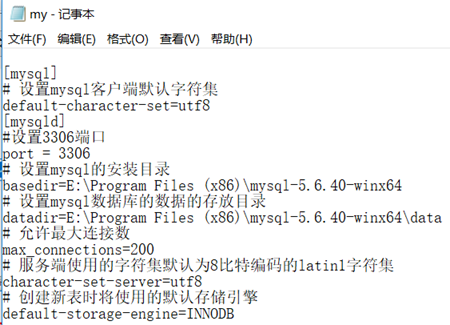
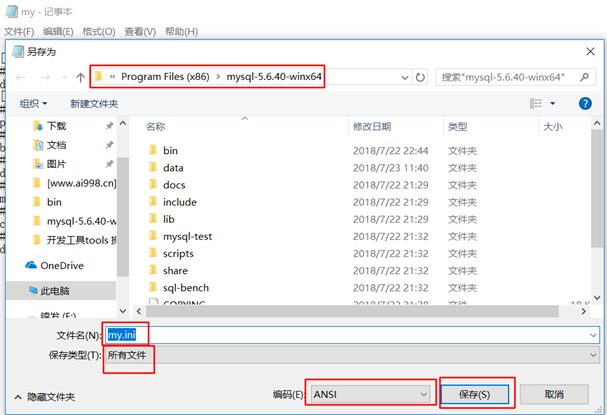
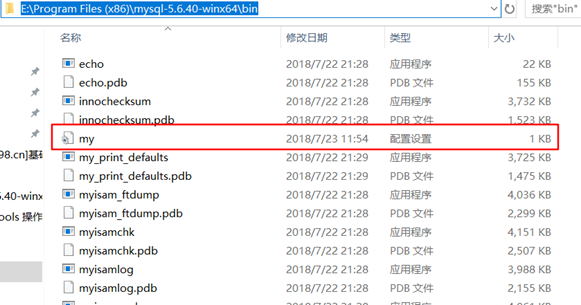
(4)注册服务
在开始处搜索框输入cmd回车,右击命令提示符,以管理员身份运行回车
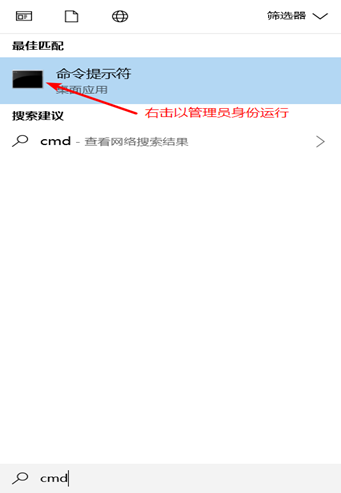
输入 回车
回车
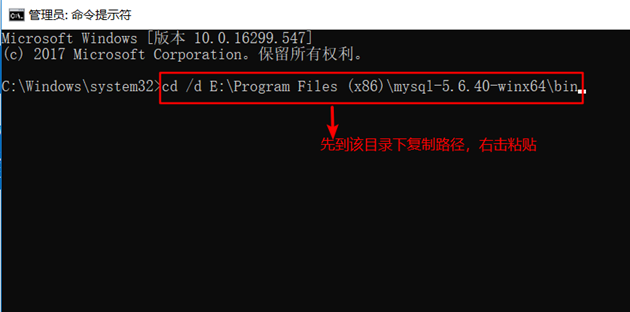
再输入mysqld install命令 进行安装服务,看到下面条语句表示成功
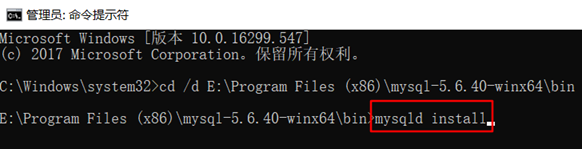

如果发现服务已经存在可以输入mysql -remove mysql删除服务,之后从新输入mysqld install进行注册服务

如(可能遇到问题,MySQL 服务正在启动。MSQL服务无法启动。服务没有报告任何错误。请键入NET HELPMSG 3534 以获得更多的帮助。发现失败,遇到mysql 错误 1067: 进程意外终止,可能是my.ini文件配置错误,具体错误可以参考网址https://blog.csdn.net/wsscy2004/article/details/8201274
(5)启动服务
以管理员身份运行命令提示符,输入net start mysql启动服务
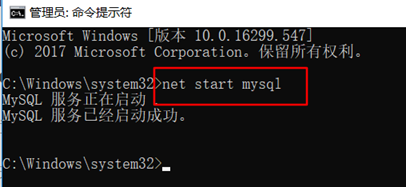
net start mysql启动服务
net stop mysql 停止服务
(6)设置用户名和密码
先以管理员身份打开命令提示符,进入 目录下,输入mysql -u root -p 回车 即可访问数据库(此时密码为空)
目录下,输入mysql -u root -p 回车 即可访问数据库(此时密码为空)
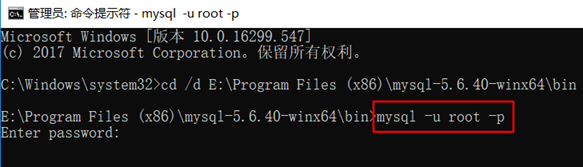
输入 set password for root@localhost = password('1234567'); 即可修改root用户密码为1234567
修改密码
可以有三种方法:
①用SET PASSWORD命令:首先登录MySQL。
格式:mysql> set password for 用户名@localhost = password('新密码');
例子:mysql> set password for root@localhost = password('123');
(可以直接mysql> set password = password('123');)
②用mysqladmin(未登录MySQL的情况下使用)
格式:mysqladmin -u用户名 -p旧密码 password 新密码
例子:mysqladmin -uroot -p123456 password 123
③用UPDATE直接编辑user表
首先登录MySQL。
mysql> use mysql;
mysql> update user set password=password('123') where user='root' and host='localhost';
mysql> flush privileges;
(6)测试
测试下能不能创建表,输入create database test1;回车 show databases;回车 查看是否存在表test1,有则成功
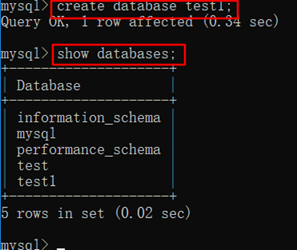
参考:https://blog.csdn.net/touatou/article/details/78262363
https://www.cnblogs.com/honor-007/p/honor.html
https://blog.csdn.net/wsscy2004/article/details/8201274
来源:oschina
链接:https://my.oschina.net/u/4406043/blog/3895370